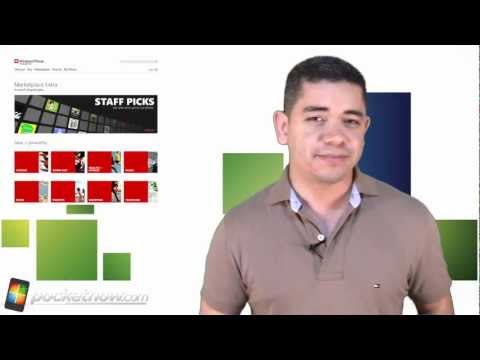Acompanhar o clima é muito importante, especialmente em um momento em que o aquecimento global é uma coisa, segundo os especialistas. A melhor maneira de acompanhar o clima Windows 10, é usar o padrão App clima. Agora, se por algum motivo você tentar usar o aplicativo Weather, mas não estiver funcionando, então, deve ficar claro que há um problema e é por isso que você está aqui. Ou então pode ser simplesmente o app do Windows 10 Weather Telha viva isso não está funcionando. De qualquer forma, nós temos você coberto!
O aplicativo do Windows 10 Weather não está funcionando
Se o Live Tile do aplicativo Weather não estiver funcionando, veja algumas coisas para experimentar:
- Soltar e, em seguida, fixar novamente o ladrilho
- Mude o tamanho do tile e veja, clicando nele
- Reinicie o Explorer e veja.
Se o aplicativo em si não estiver abrindo, continue lendo.
1] Atualize o aplicativo Weather
A maioria dos problemas com um aplicativo da Microsoft Store pode ser facilmente corrigida com uma atualização simples, se houver uma disponível. Assim, uma das etapas que você deve considerar é sempre tomar ao tentar corrigir o aplicativo Weather.

Inicie a loja da Microsoft e, em seguida, canto superior direito, clique no botão de três pontos. De lá, então, selecione Downloads e atualizações.
A última coisa a fazer aqui é clicar no Obter atualizações botão. Clicar neste botão atualizará todos os aplicativos, incluindo o aplicativo Meteorologia. Isso deve fazer o trabalho, então vá em frente e teste se o aplicativo Weather está funcionando novamente.
2] Use o Solucionador de problemas do Windows Apps
Muitos problemas com aplicativos da Microsoft Store podem ser resolvidos simplesmente executando o Solucionador de problemas do Windows Apps. É uma coisa muito simples de fazer, por isso sugerimos que leia este artigo e siga as instruções para executar o Solucionador de problemas entre outras coisas.
3] Redefinir o aplicativo Weather
Não se engane, a redefinição de um aplicativo sempre deve ser a ação final a ser tomada, pois ele tende a excluir todas as informações reunidas para que ele funcione melhor para você. Então, novamente, a redefinição geralmente nunca falha quando se trata de corrigir a maioria dos problemas.
Para redefinir o Windows Store Apps, pressione o Tecla do Windows + I para lançar o Definições app como de costume e navegue até Apps onde você precisará clicar nele.

Depois de ativar a seção App, clique em App e funcionalidadese daqui, procure o aplicativo Weather.

Finalmente, clique no Clima app e selecione Opções avançadas. Finalmente, clique em Restabelecer, reinicie o computador com Windows 10 e verifique se tudo está funcionando novamente.
4] Desinstale e reinstale o aplicativo Weather
Para remover ou desinstalar o aplicativo do Windows 10, clique com o botão direito do mouse em seu ícone e selecione Desinstalar. Em seguida, inicie a Windows Store, procure o aplicativo Weather e instale-o.
É isso pessoal. Lembre-se de que tudo o que conversamos aqui pode ser usado para corrigir qualquer outro aplicativo da Microsoft Store. Por isso, sugerimos usar este artigo como referência no futuro.